iPhone/Androidスマホが文鎮化する時の解決策
- ホーム
- サポート
- iPhoneロック解除
- iPhone/Androidスマホが文鎮化する時の解決策
概要
現在、スマートフォンの普及率は非常に高く、統計によると、2018年のスマートフォンの出荷は2億台に達しました。 スマートフォンの使用中にさまざまな問題や誤動作が必ず発生します。この記事は、問題が発生し、iPhone文鎮化、Android文鎮化が発生した時の対策を紹介します。

解決策1:デバイスを強制的に再起動する
- iPhone 8以降:音量を上げるボタンを押してすぐに離します。 音量を下げるボタンを押してすぐに離します。 Appleロゴが表示されるまで、サイドボタンを押し続けます。
- iPhone 7、iPhone 7 Plusモデル:Appleロゴが表示されるまで、サイド(またはトップ)ボタンと音量を下げるボタンを同時に押し続けます。
- iPhone 6s以前:Appleロゴが表示されるまで、サイド(またはトップ)ボタンとホームボタンを同時に押し続けます。
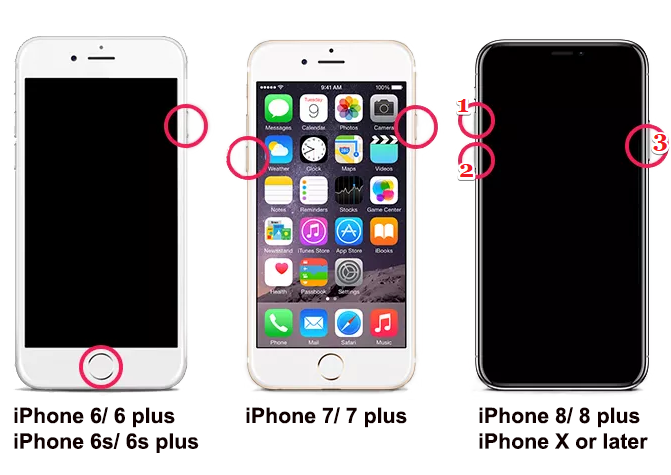
解決策2:電源を接続してデバイスを充電する
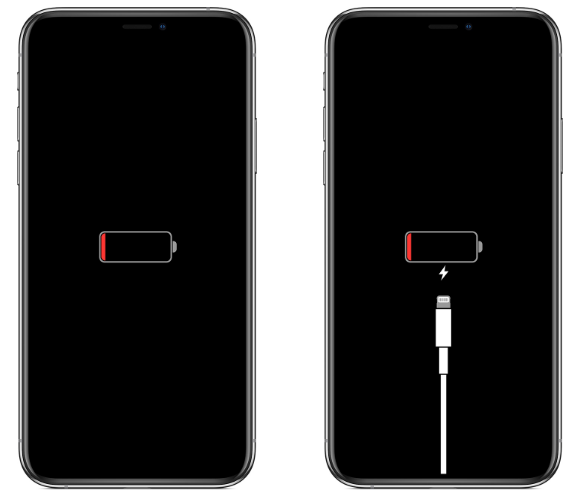
解決策3:Renee iPassFixでシステムを修復
② iPhone / iPadデバイスをコンピューターにデータケーブルで接続し、ソフトウェアのメインインターフェースで「修復」機能を選択します。

③「修正」ボタンをクリックしてIPSWファームウェアを自動的にダウンロードするか、IPSWファームウェアを手動でダウンロードしてインポートすることを選択します。

④ iOSファームウェアのインストールが完了したら、コンピューターからiPhone / iPadを取り外します。

落下、圧力、水、過熱などの外力が原因である場合は、ほとんどがハードウェアの問題です。ソフトウェアをダウンロードした、システムファイルを削除した、フラッシュ後に起動できないなど場合は、ほどんどシステムの問題です。

解決策1:電話のバッテリーを確認する
Androidスマートフォンが振動して音が鳴る、画面が完全に暗い場合は、最初にスマートフォンのバッテリーを確認してください。スマートフォンの電源を入れたとき、反応があれば、バッテリーがまだ機能していることです。 バッテリーが古くなっている場合は、同じタイプのバッテリーと交換してください。
バッテリーが空状態または、ディープスリープ(長時間使用しない)になった場合は、30分充電してから電源をオンにするか、電源ボタンを10秒以上押し続けてください。
解決策2:電話画面を確認
外力により、地面に落ちるなど、スクリーンが故障する可能性があります。 この時、「電源ボタン」を使用してデバイスの起動を試みることができます。デバイスの電源が正常にオンになっている場合、障害は解決されます。応答しない場合は、ハードウェア障害の可能性があります。
解決策3:リカバリモードで解決
スマホがロゴ画面で停止している場合、Androidスマホがリカバリモードに入ることができるかどうかを確認してください。「電源ボタン」と「音量ダウンボタン」を押し続けます。リカバリモードに入り、問題の解決を試みることができます。
解決策1:不要なアプリケーションをアンインストール
具体的な操作方法は次のとおりです。「設定」-「一般」-「ストレージを管理」を選択して、どのアプリケーションがより大きなストレージスペースを占有しているかを確認し、最適化およびクリーンアップします。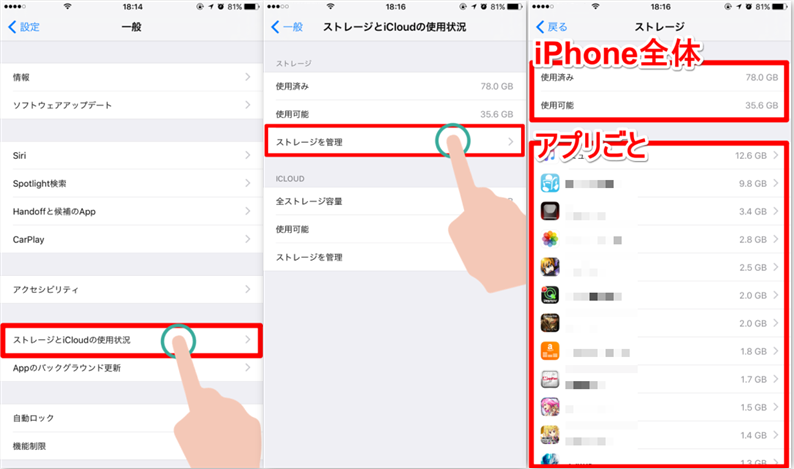
解決策2:視覚効果を減らす
Appleは、デバイスのインターフェースとアイコンの表示をより美しくするために、視覚効果を高めるオプションを追加しました。画面はより美しくなりますが、デバイスの負担が増加し、デバイスの速度が低下します。この機能をオフにすると、改善できます。具体的な手順は次のとおりです。
「一般」-「アクセシビリティ」-「視差効果を減らす」の順番にタップし、「視覚効果を減らす」をオンにします。
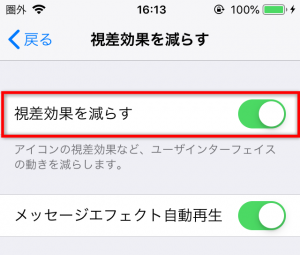
解決策3:Safariブラウザーの履歴データをクリーンアップ
Appleシステムに付属するブラウザとして、Safariは使用中に大量のキャッシュデータを生成します。これはデバイスのメモリスペースを占有し、パフォーマンスに影響します。 この時、ユーザーは「設定」-「Safari」に移動し、「履歴とウェブサイトのデータを消去」を選択して解決できます。
解決策4:アプリのキャッシュをクリアする
iPhoneデバイスの各アプリケーションは、使用中に大量のキャッシュを生成します。長時間クリーニングされないと、デバイスの実行が遅くなります。したがって、各アプリケーションのキャッシュデータをクリーニングすると、デバイス実行が遅い問題がある程度緩和されます。
もちろん、上の方法に加えて、デバイスを再起動し、Renee iPassFixを使用して、破損したiOSシステムを修復できます。
解決策1:ウイルススキャン
Androidスマートフォンのオペレーティングシステムは比較的オープンであるため、ウイルスソフトウェアによる攻撃は避けられません。ウイルスによるシステムの動作が遅くなるのを避けるため、サードパーティのセキュリティソフトウェアを使用してウイルスをスキャンし、システムを浄化することができます。
解決策2:使用頻度の低いアプリをアンインストール
各スマホのメモリ容量は異なるため、ダウンロードするアプリが多すぎてキャッシュファイルを増やすと、時間が経つと動作が遅くなります。そのため、不要なアプリケーションをアンインストールし、十分なメモリスペースを確保することをお勧めします。 デバイスをよりスムーズに実行できます。
解決策3:ライブ壁紙を使用しない
相対的に言えば、静止画の壁紙は動的な壁紙に比べて占有するメモリ容量がはるかに少ないため、静的な壁紙に切り替えるとAndroidマシンの低速実行を回避できます。
解決策4:使用するウィジェットの数を減らす
天気、目覚まし時計、壁紙などのウィジェットは、Androidスマホのメモリを占有し、スマホの速度を低下させます。 そのため、できるだけ少ないウィジェットを使用してください。
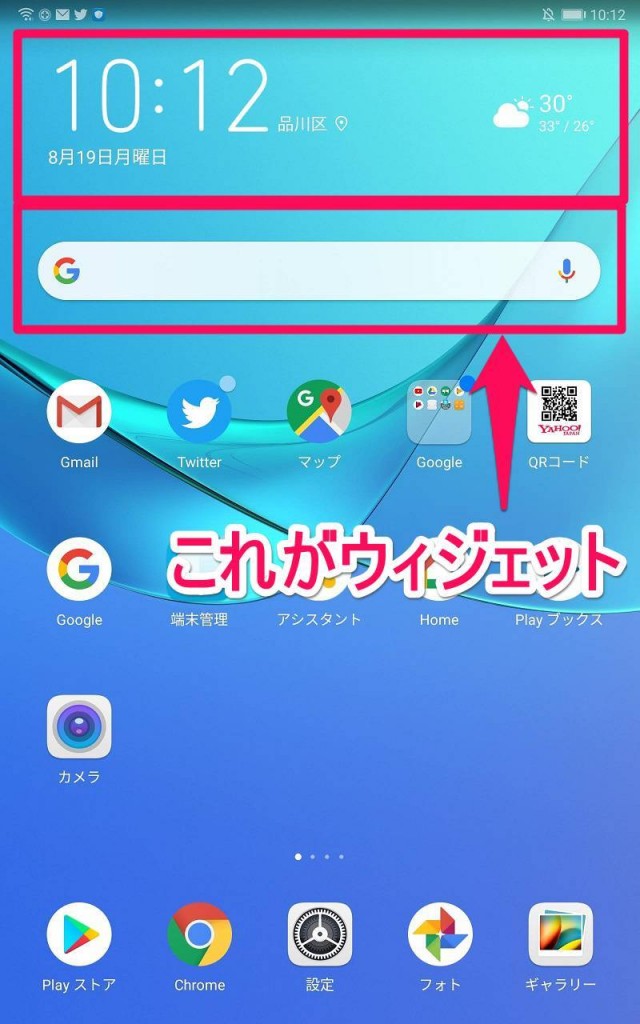
解決策5:バックグラウンドプログラムを閉じる
同時に開いているアプリケーションが多すぎると、メモリスペースが不足し、スマホの動作が遅くなります。 バックグラウンドで実行されているプログラムをオフにすることで問題を解決できます。
解決策6:工場出荷時の設定にリセットする
工場出荷時の設定をリセットすると、すべてのファイル、キャッシュ、ジャンクデータが消去され、システムが工場から出荷されたときにシステムが元のシステムサイズに復元されます。
ヒント:工場出荷時の設定を復元する前に、データの損失を防ぐために事前にバックアップを作成してください。
関連記事 :
解決済み:iPhoneアップデートでリカバリモードになり文鎮化が発生
2022-06-15
Yuki : iPhoneユーザーの場合、iOSシステムの更新はよく行われますが、更新中にリカバリモードになって文鎮化する可能性があります。こ...
2022-06-15
Ayu : iPhoneの情報のセキュリティを確保するために、多くの場合、データ漏洩を防ぐためにバックアップにパスワードを追加します。 ただ...
解決済み:Apple Watchリンゴループで再起動できない?
2022-06-15
Satoshi : Apple Watchが起動に失敗し、リンゴマークにフリーズしで再起動できない場合はどうすればよいですか? この記事は、損原因と...
2022-06-15
Imori : iPadの情報セキュリティを保護するため、多くのユーザーはiPadにパスワードを追加します。パスワードを忘れると、iPadを使用...
何かご不明な点がございますか?







